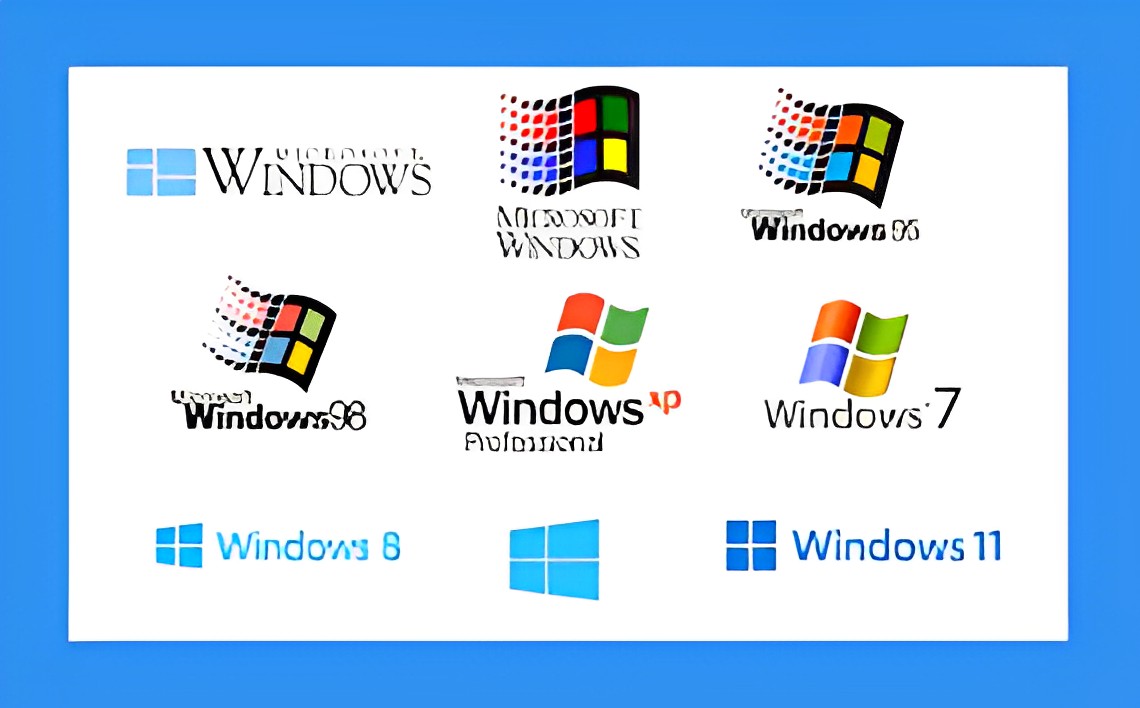
Sistem Operasi Windows: Panduan Lengkap untuk Pengguna
Sistem operasi Windows telah menjadi tonggak dalam dunia komputasi. Dari penggunaan harian hingga pekerjaan profesional, Windows telah membuktikan dirinya sebagai platform yang andal dan serbaguna. Artikel ini akan membahas berbagai aspek tentang sistem operasi Windows, dari sejarah hingga fitur-fitur terbaru.
1. Pengenalan ke Sistem Operasi Windows
Sistem operasi Windows adalah fondasi utama dari setiap komputer yang menjalankan perangkat lunak Microsoft Windows. Sistem operasi ini bertindak sebagai perantara antara perangkat keras komputer dan program-program yang dijalankan oleh pengguna. Dengan kata lain, Windows adalah “otak” dari komputer yang mengatur segala aktivitas dan operasi yang terjadi di dalamnya.
Fungsi Utama
Fungsi utama dari sistem operasi Windows adalah mengelola sumber daya komputer, seperti prosesor, memori, dan perangkat keras lainnya. Ia juga memberikan antarmuka yang memungkinkan pengguna berinteraksi dengan komputer melalui elemen-elemen visual seperti ikon, jendela, dan menu. Sebagai contoh, ketika Anda mengklik ikon program di desktop, sistem operasi mengarahkan perangkat keras untuk menjalankan program tersebut dan menampilkan antarmuka grafisnya.
Manfaat dan Peran
Sistem operasi Windows memberikan berbagai manfaat penting, termasuk:
- Manajemen Sumber Daya: Windows memastikan bahwa sumber daya komputer seperti CPU, RAM, dan penyimpanan digunakan secara efisien oleh berbagai program yang berjalan.
- Eksekusi Program: Ia mengelola pelaksanaan program-program yang berjalan di komputer, mengalokasikan sumber daya yang diperlukan untuk masing-masing program.
- Antarmuka Pengguna: Windows menyediakan antarmuka pengguna yang mudah digunakan, memungkinkan pengguna untuk berinteraksi dengan komputer melalui klik, gesekan, dan pilihan visual.
- Manajemen File: Ia mengatur penyimpanan dan pengelolaan berkas-berkas di dalam komputer, memungkinkan pengguna untuk membuat, menyimpan, mengedit, dan menghapus file.
- Keamanan dan Privasi: Windows memiliki fitur keamanan seperti firewall dan enkripsi data untuk melindungi komputer dari ancaman siber dan menjaga privasi pengguna.
- Konektivitas: Ia mengelola koneksi jaringan, memungkinkan komputer terhubung ke internet atau jaringan lokal.
Evolusi dan Versi Windows
Sejak diperkenalkan pertama kali pada tahun 1985, Windows telah mengalami evolusi yang signifikan. Setiap versi baru membawa peningkatan fitur, performa, dan antarmuka pengguna. Contoh versi Windows yang terkenal meliputi Windows 95, Windows XP, Windows 7, Windows 8, dan Windows 10. Setiap versi memiliki ciri khasnya sendiri dan terus beradaptasi dengan perkembangan teknologi.
2. Sejarah dan Evolusi Windows
Sejarah Windows dimulai pada tahun 1985 ketika Microsoft memperkenalkan sistem operasi grafis bernama “Windows 1.0”. Saat itu, mayoritas komputer masih menggunakan antarmuka berbasis teks, dan Windows 1.0 membawa revolusi dengan memperkenalkan antarmuka grafis yang lebih ramah pengguna. Namun, Windows 1.0 masih memiliki keterbatasan dalam hal kinerja dan fungsionalitas.
Windows 2.0 dan 3.0
Pada tahun 1987, Windows 2.0 diperkenalkan dengan beberapa perbaikan, termasuk kemampuan tumpang tindih jendela (overlapping windows) yang lebih baik. Namun, baru pada tahun 1990, Windows 3.0 yang benar-benar menjadi tonggak dalam sejarah Windows. Windows 3.0 membawa antarmuka yang lebih halus, dukungan untuk palet warna yang lebih besar, dan aplikasi yang lebih canggih. Versi ini mendapatkan popularitas yang signifikan dan membantu memperkenalkan konsep antarmuka grafis ke masyarakat luas.
Windows 95 dan Era Baru
Pada tahun 1995, Windows menghadirkan perubahan besar dengan peluncuran Windows 95. Versi ini memperkenalkan tombol “Start” dan “Taskbar” yang masih menjadi ciri khas Windows hingga sekarang. Windows 95 juga membawa dukungan untuk plug and play, yang memudahkan penggunaan perangkat keras baru. Kemudian, Windows 98 dan Windows ME (Millennium Edition) mengikuti dengan peningkatan performa dan fitur.
Windows XP dan Keamanan
Pada tahun 2001, Windows XP diluncurkan, membawa antarmuka yang lebih modern dan stabil. XP juga menghadirkan fitur-fitur keamanan yang lebih baik, termasuk pembaruan otomatis yang membantu melindungi komputer dari ancaman keamanan. Windows XP sangat populer dan banyak digunakan dalam waktu yang lama.
Windows Vista dan 7
Windows Vista, diluncurkan pada tahun 2007, menghadirkan antarmuka yang lebih ramping dan efek visual yang lebih baik, tetapi mendapat kritik karena kinerjanya yang lambat. Windows 7, yang diluncurkan pada tahun 2009, menjadi hit besar dengan kombinasi antarmuka yang disempurnakan dan performa yang lebih baik.
Windows 8 dan 10
Windows 8, diperkenalkan pada tahun 2012, mencoba merangkul perangkat layar sentuh dengan antarmuka yang berfokus pada blok-blok aplikasi. Meskipun menghadirkan inovasi, antarmuka tersebut tidak selalu diterima dengan baik oleh pengguna tradisional komputer. Windows 10, yang diluncurkan pada tahun 2015, berusaha untuk mengatasi masalah ini dengan menggabungkan elemen-elemen dari antarmuka Windows 7 dan Windows 8. Windows 10 juga menghadirkan pembaruan berkala dan fitur-fitur canggih seperti asisten virtual Cortana.
Masa Depan Windows
Saat ini, Windows terus menghadirkan pembaruan dan inovasi. Windows 11, versi terbaru hingga saat ini, menghadirkan tampilan yang lebih segar, integrasi yang lebih erat dengan layanan Microsoft, dan peningkatan produktivitas.
Baca juga: Kenapa Bangun Tidur Masih Lelah? Ini Penyebabnya dan Cara Mengatasinya
3. Versi Windows yang Paling Populer
Seiring perkembangan teknologi komputer, Microsoft Windows telah meluncurkan berbagai versi yang mendapatkan popularitas besar di kalangan pengguna. Berikut ini adalah beberapa versi Windows yang paling populer sepanjang sejarah:
Windows 95
Windows 95, diluncurkan pada tahun 1995, adalah versi yang sangat penting dalam sejarah Windows. Ia memperkenalkan berbagai fitur revolusioner, termasuk tombol “Start” yang ikonik dan antarmuka grafis yang lebih intuitif. Windows 95 juga menghadirkan dukungan untuk tumpang tindih jendela (overlapping windows), membuat multitasking menjadi lebih mudah bagi pengguna. Keberhasilan Windows 95 membantu mengubah cara orang berinteraksi dengan komputer dan membawa Windows ke panggung dunia.
Windows XP
Windows XP, diluncurkan pada tahun 2001, menjadi salah satu versi Windows yang paling populer dan ikonik. Ia membawa antarmuka yang stabil dan nyaman, serta dukungan untuk beragam perangkat keras. Windows XP juga memperkenalkan fitur-fitur keamanan yang lebih baik, termasuk pembaruan otomatis dan Windows Firewall. Kombinasi dari stabilitas, antarmuka yang familiar, dan dukungan perangkat keras yang luas membuat Windows XP menjadi favorit di kalangan pengguna dan bisnis.
Windows 7
Windows 7, diluncurkan pada tahun 2009, menggabungkan desain modern dengan kinerja yang handal. Ia membawa banyak perbaikan dibandingkan pendahulunya, termasuk antarmuka yang lebih rapi, fitur navigasi yang lebih baik, dan kemampuan multitasking yang lebih lancar. Windows 7 juga dikenal karena stabilitasnya yang tinggi dan dukungan perangkat keras yang luas. Penggunaan Windows 7 masih tetap populer bahkan setelah peluncuran versi-versi Windows berikutnya.
Windows 10
Windows 10, diluncurkan pada tahun 2015, merupakan langkah menuju pengalaman komputasi yang lebih modern dan terintegrasi. Ia memperkenalkan “Start Menu” yang menggabungkan elemen dari Windows 7 dengan konsep mosaik aplikasi dari Windows 8. Windows 10 juga menghadirkan fitur-fitur seperti asisten virtual Cortana, pusat notifikasi, dan tampilan yang dioptimalkan untuk perangkat sentuh. Satu hal yang khas dari Windows 10 adalah model pembaruan berkala, yang memastikan pengguna mendapatkan fitur dan perbaikan terbaru secara teratur.
4. Antarmuka Pengguna Windows (GUI)
Antarmuka Pengguna Grafis (GUI) dalam sistem operasi Windows merupakan elemen yang memainkan peran penting dalam pengalaman pengguna. Antarmuka ini menghadirkan visualisasi yang memungkinkan pengguna berinteraksi dengan komputer secara intuitif dan efisien. Berikut adalah penjelasan lebih detail tentang Antarmuka Pengguna Windows (GUI):
Konsep Antarmuka Grafis
Antarmuka Pengguna Grafis (GUI) adalah cara pengguna berinteraksi dengan komputer melalui elemen visual seperti ikon, jendela, tombol, dan menu. Alih-alih bergantung pada perintah berbasis teks, GUI menghadirkan representasi grafis yang lebih mudah dipahami dan dioperasikan oleh pengguna.
Jendela dan Tumpang Tindih
Salah satu fitur paling mencolok dari GUI Windows adalah kemampuan untuk memiliki banyak jendela yang tumpang tindih pada layar. Ini memungkinkan pengguna untuk menjalankan beberapa aplikasi secara bersamaan dan beralih di antara jendela-jendela tersebut dengan mudah. Setiap jendela dapat berisi program atau aplikasi yang berbeda, memungkinkan pengguna untuk multitasking dengan efisien.
Baca juga: Syarat Pindah SMA Beda Profinsi
Ikon dan Menu
Ikon adalah representasi visual dari program atau tugas tertentu. Mereka sering ditempatkan di desktop atau dalam menu Start. Dengan mengklik ikon, pengguna dapat menjalankan program atau mengakses fitur tertentu. Menu juga menjadi bagian penting dari GUI, memberikan akses cepat ke berbagai perintah dan opsi dalam aplikasi.
Taskbar
Taskbar adalah bilah yang biasanya terletak di bagian bawah layar. Ia menampilkan tombol-tombol yang mewakili program yang sedang berjalan atau telah dibuka. Taskbar memungkinkan pengguna untuk dengan cepat beralih di antara program, serta memberikan akses cepat ke ikon dan menu lainnya.
Penampilan Visual
Antarmuka Pengguna Windows mengutamakan estetika dengan penampilan visual yang bervariasi. Pengguna dapat menyesuaikan tampilan desktop mereka dengan latar belakang, tema, dan ikon yang disukai. Ini memungkinkan setiap pengguna untuk menciptakan lingkungan yang unik dan sesuai dengan selera mereka.
Kontrol Sentuh
Dalam beberapa versi Windows, seperti Windows 8 dan Windows 10, antarmuka pengguna juga dioptimalkan untuk perangkat layar sentuh. Ini memungkinkan pengguna untuk berinteraksi dengan komputer melalui gerakan gesekan, sentuhan, dan ketukan.
5. Fitur Keselamatan dan Keamanan dalam Windows
Keamanan merupakan aspek penting dalam penggunaan sistem operasi, dan Windows tidak tinggal diam dalam hal ini. Berbagai fitur keselamatan dan keamanan telah diterapkan untuk melindungi pengguna dari ancaman siber dan menjaga integritas data. Berikut adalah detail tentang fitur-fitur keselamatan dan keamanan dalam Windows:
Windows Defender
Windows Defender adalah perangkat lunak antivirus dan antispyware bawaan dalam Windows. Ia melindungi komputer dari ancaman seperti virus, malware, dan spyware. Windows Defender terus memperbarui definisi virusnya untuk mengenali ancaman baru, sehingga pengguna dapat menjelajahi internet dan menjalankan aplikasi dengan lebih aman.
Firewall Windows
Firewall Windows mengawasi lalu lintas data yang masuk dan keluar dari komputer melalui jaringan. Ini membantu mencegah serangan dari luar dan melindungi data sensitif. Pengguna dapat mengonfigurasi aturan firewall untuk mengizinkan atau memblokir koneksi dari aplikasi dan perangkat tertentu.
BitLocker
BitLocker adalah fitur enkripsi disk yang memungkinkan pengguna untuk mengamankan data di dalam komputer dengan cara mengenkripsi seluruh drive. Ini adalah cara yang efektif untuk melindungi data jika perangkat dicuri atau hilang. BitLocker mencegah orang yang tidak berwenang mengakses data di dalam drive yang dienkripsi.
User Account Control (UAC)
User Account Control adalah fitur yang meminta pengguna memberikan izin sebelum aplikasi atau perubahan sistem penting diizinkan. Ini membantu mencegah perubahan yang tidak diinginkan atau aplikasi yang mencurigakan dari berjalan tanpa sepengetahuan pengguna.
Windows Hello
Windows Hello adalah fitur keamanan berbasis biometrik yang memungkinkan pengguna untuk login ke komputer menggunakan sidik jari, wajah, atau pemindai iris. Ini lebih aman daripada kata sandi tradisional dan memberikan lapisan tambahan perlindungan terhadap akses yang tidak sah.
Pembaruan Keamanan Berkala
Microsoft secara rutin merilis pembaruan keamanan untuk mengatasi kerentanan yang baru ditemukan. Pembaruan ini memastikan bahwa sistem tetap aman dan dilindungi dari ancaman terbaru. Pengguna dihimbau untuk selalu menginstal pembaruan dengan cepat.
6. Aplikasi Bawaan dan Microsoft Store dalam Windows
Windows tidak hanya menyediakan sistem operasi, tetapi juga dilengkapi dengan sejumlah aplikasi bawaan yang berguna untuk berbagai keperluan. Selain itu, pengguna juga dapat mengakses Microsoft Store untuk mengunduh aplikasi tambahan. Berikut adalah rincian mengenai Aplikasi Bawaan dan Microsoft Store dalam Windows:
Aplikasi Bawaan
Windows menyertakan sejumlah aplikasi bawaan yang siap digunakan setelah instalasi sistem operasi. Beberapa aplikasi bawaan yang umumnya ditemukan di Windows termasuk:
- Microsoft Edge: Browser web bawaan yang memungkinkan pengguna menjelajahi internet dan mengakses berbagai situs web.
- Mail & Calendar: Aplikasi untuk mengatur email dan kalender dengan mudah.
- File Explorer: Aplikasi untuk menjelajahi dan mengelola berkas-berkas di komputer.
- Groove Music: Pemutar musik yang memungkinkan pengguna mendengarkan lagu-lagu favorit.
- Photos: Aplikasi untuk melihat, mengedit, dan mengelola foto dan video.
- Microsoft Office Apps: Beberapa aplikasi Office seperti Word, Excel, dan PowerPoint dalam bentuk aplikasi ringan.
Microsoft Store
Microsoft Store adalah toko aplikasi digital resmi untuk pengguna Windows. Di sini, pengguna dapat mengunduh dan menginstal berbagai aplikasi, permainan, buku, film, dan banyak lagi. Fitur-fitur penting dari Microsoft Store meliputi:
- Aplikasi Terdiversifikasi: Microsoft Store menawarkan berbagai jenis aplikasi, dari utilitas produktivitas hingga permainan hiburan.
- Pembaruan Otomatis: Aplikasi yang diunduh melalui Microsoft Store akan diperbarui secara otomatis, memastikan bahwa pengguna selalu memiliki versi terbaru.
- Keamanan Terjamin: Aplikasi di Microsoft Store melewati proses peninjauan keamanan sebelum disetujui untuk diunduh, sehingga risiko malware atau perangkat lunak berbahaya minim.
- Pilihan Gratis dan Berbayar: Ada banyak aplikasi gratis yang dapat diunduh, tetapi juga ada pilihan aplikasi berbayar yang mungkin menawarkan fitur tambahan.
- Simpel dan Terpadu: Pengguna dapat mengakses Microsoft Store langsung dari menu Start atau mengunjungi toko online melalui browser.
Pengembangan Aplikasi
Microsoft Store juga memfasilitasi pengembangan aplikasi oleh para pengembang. Pengembang dapat membuat dan mengunggah aplikasi mereka ke Microsoft Store, sehingga pengguna Windows dapat mengakses dan mengunduh aplikasi tersebut dengan mudah.
7. Kemudahan Aksesibilitas dalam Windows
Windows telah memberikan perhatian khusus terhadap aksesibilitas, memastikan bahwa sistem operasinya dapat diakses dengan mudah oleh semua pengguna, termasuk mereka dengan kebutuhan khusus. Berbagai fitur aksesibilitas telah diintegrasikan ke dalam Windows untuk menjadikannya lebih inklusif. Berikut adalah detail mengenai kemudahan aksesibilitas dalam Windows:
Narrator
Narrator adalah fitur pembaca layar yang membantu pengguna dengan keterbatasan penglihatan. Ia mengonversi teks menjadi suara, memungkinkan pengguna mendengar konten yang ditampilkan di layar. Pengguna dapat menjelajahi aplikasi, dokumen, dan situs web dengan bantuan suara.
Peningkatan Kontras dan Skala
Windows memungkinkan pengguna untuk menyesuaikan kontras tampilan, membuat teks lebih mudah terbaca. Selain itu, pengguna dapat mengatur skala tampilan untuk memperbesar elemen-elemen visual, memudahkan penglihatan bagi mereka yang memerlukan teks dan gambar yang lebih besar.
Papan Ketik Dikendalikan
Fitur papan ketik dikendalikan memungkinkan pengguna untuk mengoperasikan komputer menggunakan papan ketik daripada perangkat tetikus. Ini sangat membantu bagi mereka yang memiliki keterbatasan gerak atau mobilitas.
Filter Warna
Filter warna memungkinkan pengguna untuk mengubah skema warna layar, memudahkan penglihatan bagi mereka dengan gangguan penglihatan seperti disleksia atau buta warna.
Pengaturan Suara
Windows memungkinkan pengguna untuk mengubah pengaturan suara, termasuk meningkatkan volume untuk mengakomodasi pendengaran yang lemah. Pengguna juga dapat mengaktifkan peringatan visual ketika ada suara sistem penting.
Pilihan Navigasi
Fitur-fitur navigasi, seperti keyboard virtual atau penunjuk perbesar, membantu pengguna yang memiliki keterbatasan gerak atau penggunaan tangan.
8. Optimasi Kinerja Sistem dalam Windows
Optimasi kinerja sistem adalah langkah-langkah yang diambil untuk memastikan bahwa komputer berjalan dengan efisien dan responsif. Windows memiliki berbagai fitur dan pengaturan yang memungkinkan pengguna untuk meningkatkan kinerja sistem mereka. Berikut adalah detail mengenai optimasi kinerja sistem dalam Windows:
Membersihkan Disk
Windows memiliki alat bawaan yang disebut “Disk Cleanup” yang dapat digunakan untuk menghapus file sementara, cache, dan berkas yang tidak diperlukan. Ini dapat membantu membebaskan ruang penyimpanan dan meningkatkan kinerja sistem.
Defragmen Disk
Fitur “Disk Defragmenter” memungkinkan pengguna untuk mengatur ulang data di dalam hard disk agar teratur. Ini membantu mengurangi waktu akses ke berkas dan mempercepat kinerja baca/tulis.
Mengatur Startup Aplikasi
Pengguna dapat mengelola aplikasi yang berjalan secara otomatis saat komputer dinyalakan. Menonaktifkan aplikasi yang tidak diperlukan saat startup dapat mempercepat proses booting dan meningkatkan kinerja awal sistem.
Memperbarui Driver
Memastikan bahwa driver perangkat keras terbaru telah diinstal dapat meningkatkan stabilitas dan kinerja sistem. Windows memiliki alat untuk memeriksa dan memperbarui driver yang diperlukan.
Mengatur Visual Efek
Windows memungkinkan pengguna untuk mengatur tingkat efek visual yang ditampilkan, seperti animasi, transparansi, dan efek lainnya. Mengurangi efek visual yang tidak perlu dapat meningkatkan responsivitas sistem.
Memori Virtual yang Dikelola Sistem
Windows memiliki mekanisme memori virtual yang membantu mengelola penggunaan memori oleh aplikasi. Pengguna dapat mengatur ukuran memori virtual yang dikelola oleh sistem untuk mengoptimalkan kinerja.
Menonaktifkan Layanan Tidak Diperlukan
Windows memiliki berbagai layanan yang berjalan di latar belakang. Pengguna dapat memeriksa dan menonaktifkan layanan yang tidak diperlukan untuk mengurangi beban pada sistem.
Menggunakan Alat Diagnostik
Windows memiliki alat diagnostik bawaan yang memungkinkan pengguna untuk memeriksa kesehatan sistem dan mengidentifikasi masalah yang mungkin mempengaruhi kinerja.
Mengatur Power Plan
Pengaturan Power Plan memungkinkan pengguna mengatur penggunaan daya berdasarkan prioritas kinerja atau penghematan energi. Memilih pengaturan yang sesuai dengan kebutuhan dapat membantu mengoptimalkan kinerja.
9. Pembaruan dan Upgrade Windows
Pembaruan dan upgrade Windows adalah langkah penting dalam menjaga sistem operasi tetap aman, stabil, dan mendapatkan fitur-fitur terbaru. Windows secara rutin merilis pembaruan keamanan dan versi baru untuk memenuhi kebutuhan pengguna. Berikut adalah detail mengenai pembaruan dan upgrade Windows:
Pembaruan Keamanan
Pembaruan keamanan adalah pembaruan yang dirancang untuk mengatasi kerentanan dan celah keamanan yang baru ditemukan. Windows secara teratur merilis pembaruan ini untuk melindungi pengguna dari ancaman siber yang berkembang. Pengguna dihimbau untuk selalu menginstal pembaruan keamanan sesegera mungkin.
Pembaruan Fitur
Pembaruan fitur membawa perubahan dan peningkatan pada antarmuka pengguna, aplikasi bawaan, dan fitur tambahan dalam Windows. Pembaruan fitur memungkinkan pengguna untuk mendapatkan pengalaman terbaru dan fitur-fitur canggih yang diperkenalkan oleh Microsoft.
Upgrade ke Versi Baru Windows
Microsoft secara berkala meluncurkan versi baru Windows yang menawarkan fitur-fitur baru dan peningkatan kinerja. Pengguna dapat memilih untuk melakukan upgrade dari versi sebelumnya ke versi baru untuk mendapatkan manfaat dari fitur terbaru. Upgrading juga penting untuk menjaga dukungan teknis dan keamanan dari Microsoft.
Cara Menginstal Pembaruan
Pengguna dapat mengatur Windows agar otomatis mengunduh dan menginstal pembaruan keamanan secara teratur. Pembaruan fitur dan upgrade versi baru dapat diunduh dan diinstal melalui Windows Update. Pengguna cukup mengakses “Settings” > “Update & Security” > “Windows Update” untuk memeriksa dan mengelola pembaruan.
Backup Data Sebelum Upgrade
Sebelum melakukan upgrade ke versi baru Windows, disarankan untuk melakukan backup data penting. Meskipun upgrade umumnya aman, backup akan melindungi data dari kemungkinan masalah yang tidak terduga selama proses upgrade.
10. Integrasi Cloud dalam Windows
Integrasi Cloud dalam Windows adalah fitur yang memungkinkan pengguna untuk mengakses dan menyimpan data secara online, sehingga data dapat diakses dari berbagai perangkat yang terhubung dengan akun yang sama. Windows telah mengintegrasikan layanan cloud untuk memudahkan pengguna dalam menyimpan, berbagi, dan mengelola data mereka. Berikut adalah detail mengenai integrasi cloud dalam Windows:
OneDrive
OneDrive adalah layanan penyimpanan cloud bawaan yang terintegrasi dalam Windows. Pengguna dapat menyimpan file dan dokumen di OneDrive dan mengaksesnya dari berbagai perangkat, termasuk komputer, tablet, dan ponsel. OneDrive juga memungkinkan berbagi file dengan pengguna lain dan mengatur aksesibilitasnya.
Sinkronisasi Data
Integrasi cloud dalam Windows memungkinkan pengguna untuk mengaktifkan sinkronisasi data. Ini berarti perubahan yang dilakukan pada file di OneDrive akan otomatis terlihat pada semua perangkat yang terhubung ke akun yang sama. Ini menjadikan pengalaman kerja lintas perangkat lebih lancar.
Akses dari Mana Saja
Dengan integrasi cloud, pengguna dapat mengakses file mereka dari mana saja dengan koneksi internet. Ini sangat membantu dalam situasi di mana pengguna memerlukan akses cepat ke dokumen atau file yang diperlukan.
Pengaturan Privasi
Pengguna dapat mengatur tingkat privasi dan izin berbagi pada file dan folder yang disimpan di cloud. Ini memastikan bahwa hanya orang yang diizinkan yang dapat mengakses dan melihat data yang diunggah.
Aplikasi Terhubung
Beberapa aplikasi dalam Windows dapat terhubung langsung dengan layanan cloud. Misalnya, aplikasi Office dapat dihubungkan dengan OneDrive, memungkinkan pengguna untuk mengedit dan berbagi dokumen secara real-time.
Kapasitas Ekstra
Integrasi cloud memberikan pengguna akses ke kapasitas penyimpanan ekstra tanpa perlu meningkatkan kapasitas penyimpanan fisik di perangkat. Pengguna dapat menyimpan file yang tidak sering digunakan di cloud, membebaskan ruang di perangkat.
11. Sistem File dan Penyimpanan dalam Windows
Sistem file dan penyimpanan adalah komponen kunci dalam sistem operasi Windows yang memungkinkan pengguna untuk mengatur dan menyimpan berbagai jenis data. Windows memiliki sistem file yang canggih untuk mengelola berkas-berkas dan penyimpanan yang beragam untuk memenuhi kebutuhan pengguna. Berikut adalah detail mengenai sistem file dan penyimpanan dalam Windows:
Sistem File NTFS
Windows menggunakan sistem file NTFS (New Technology File System) sebagai standar untuk mengatur data pada hard disk. NTFS mendukung fitur-fitur seperti enkripsi, kompresi, pengaturan izin akses, jurnal untuk pemulihan data, dan lain-lain. Ini membuat penyimpanan dan manajemen data lebih efisien dan aman.
Struktur Hirarki
Data di Windows diatur dalam struktur hirarki yang mirip dengan direktori dan subdirektori. Pengguna dapat membuat folder untuk mengorganisasi berkas-berkas mereka menjadi kategori yang teratur.
Penyimpanan Eksternal
Windows mendukung berbagai perangkat penyimpanan eksternal seperti flash drive, hard disk eksternal, dan kartu memori. Pengguna dapat dengan mudah mentransfer dan menyimpan data di perangkat ini.
OneDrive Integrasi
Integrasi OneDrive memungkinkan pengguna menyimpan data di cloud dan sinkronisasi dengan perangkat lain. Ini memberikan fleksibilitas dalam akses dan penyimpanan data dari mana saja.
Pemantauan Kapasitas
Windows memiliki alat bawaan yang memungkinkan pengguna memantau kapasitas penyimpanan di perangkat. Pengguna dapat melihat berapa banyak ruang yang digunakan dan tersisa dalam hard disk.
Pembuatan Backup
Windows memiliki fitur “Backup and Restore” yang memungkinkan pengguna membuat salinan cadangan data penting. Ini melindungi data dari kemungkinan kehilangan karena kegagalan perangkat keras atau kesalahan pengguna.
Penyimpanan Pintas
Windows memiliki fitur “Storage Sense” yang membantu mengelola penyimpanan dengan membersihkan file sementara dan tidak diperlukan secara otomatis. Ini membantu menjaga ruang penyimpanan tetap optimal.
12. Personalisasi Tampilan Desktop dalam Windows
Personalisasi tampilan desktop adalah cara bagi pengguna untuk mengubah penampilan visual dari sistem operasi Windows sesuai dengan selera dan gaya pribadi. Windows menyediakan berbagai opsi untuk mengkustomisasi desktop agar sesuai dengan preferensi pengguna. Berikut adalah detail mengenai personalisasi tampilan desktop dalam Windows:
Latar Belakang dan Layar Kunci
Pengguna dapat memilih gambar latar belakang desktop dan layar kunci dari berbagai pilihan yang disediakan oleh Windows. Mereka juga dapat mengunggah gambar pribadi atau menggunakan koleksi foto mereka sendiri.
Tema
Windows menawarkan berbagai tema yang mengubah kombinasi warna, gambar latar belakang, suara, dan pointer mouse. Pengguna dapat memilih tema yang sesuai dengan suasana hati atau preferensi visual mereka.
Icon dan Pointer Mouse
Windows memungkinkan pengguna mengubah ikon-ikon yang mewakili aplikasi dan folder, serta pointer mouse. Ini memberikan sentuhan personal pada tampilan desktop.
Start Menu
Pengguna dapat mengkustomisasi Start Menu dengan mengatur ikon-ikon aplikasi, ukuran jendela, dan tata letak grup aplikasi. Ini membantu dalam membuat tampilan Start Menu lebih efisien dan mudah diakses.
Taskbar
Taskbar dapat diatur ulang dengan menggeser ikon-ikon program, menambahkan atau menghapus ikon-ikon, atau memilih apakah program yang sering digunakan harus muncul di sana.
Fitur Cortana
Pengguna dapat mengaktifkan atau menonaktifkan fitur asisten virtual Cortana dan mengatur preferensi penggunaan suara.
Mode Gelap
Windows memiliki mode gelap yang mengubah latar belakang dan elemen tampilan ke nuansa gelap. Ini membantu dalam mengurangi kelelahan mata dan memberikan tampilan yang lebih elegan.
Penyesuaian Tampilan Jendela
Pengguna dapat mengubah ukuran dan tata letak jendela, termasuk menutup, memaksimalkan, atau mengurutkan jendela secara tertentu.
13. Tips dan Trik Penggunaan Windows
Mengenal beberapa tips dan trik penggunaan Windows dapat membantu meningkatkan produktivitas, efisiensi, dan pengalaman pengguna dalam menjelajahi sistem operasi ini. Berikut adalah beberapa tips dan trik yang dapat Anda terapkan dalam penggunaan Windows:
Shortcut Keyboard
Memahami shortcut keyboard dapat mempercepat akses ke berbagai fungsi dan fitur Windows. Contohnya, Ctrl + C untuk menyalin teks, Ctrl + V untuk menempelkan, dan Win + D untuk beralih langsung ke desktop.
Jendela Aktif yang Cepat
Klik dua kali pada batang judul jendela aktif untuk mengubahnya menjadi mode layar penuh. Klik lagi untuk mengembalikannya ke ukuran semula.
Snap Window
Tarik jendela ke tepi layar untuk menyematkannya di setengah bagian layar. Ini memungkinkan Anda menjalankan dua aplikasi secara paralel. Juga, geser jendela ke sudut layar untuk menyematkannya dalam format perempat layar.
Task View
Gunakan tombol Win + Tab untuk membuka Task View, yang memungkinkan Anda melihat semua jendela yang sedang berjalan dalam tampilan pemandangan miniatur.
Quick Access Toolbar
Di beberapa aplikasi Office, Anda dapat menyesuaikan Quick Access Toolbar di atas pita. Ini memungkinkan Anda mengakses perintah penting dengan cepat tanpa harus mencari di menu.
Searching dengan Cortana
Di bilah pencarian, Anda dapat mengetik pertanyaan atau perintah menggunakan Cortana, asisten virtual Windows, untuk mendapatkan jawaban dan informasi yang Anda butuhkan.
Clipboard History
Gunakan Win + V untuk membuka Clipboard History, yang memungkinkan Anda melihat teks atau gambar yang pernah disalin ke clipboard sebelumnya.
Action Center
Buka Action Center dengan mengklik ikon notifikasi di taskbar. Di sini, Anda dapat mengakses pengaturan cepat seperti Wi-Fi, mode pesawat, dan lainnya.
Virtual Desktop
Buka Task View dan gunakan tombol “New Desktop” di bagian bawah untuk membuat virtual desktop tambahan. Ini membantu dalam mengorganisir jendela aplikasi yang berbeda.
Shutdown Cepat
Tekan Alt + F4 saat desktop aktif untuk membuka jendela Shut Down Windows, lalu pilih opsi shutdown, restart, atau sleep.
14. Pentingnya Driver Perangkat Keras
Driver perangkat keras adalah perangkat lunak yang memungkinkan sistem operasi untuk berkomunikasi dan berinteraksi dengan perangkat keras komputer, seperti kartu grafis, suara, jaringan, dan banyak lagi. Pentingnya driver perangkat keras dalam lingkungan Windows sangatlah signifikan. Berikut adalah beberapa alasan mengapa driver perangkat keras penting:
Komunikasi yang Efisien
Driver perangkat keras bertindak sebagai perantara antara sistem operasi dan perangkat keras. Mereka memungkinkan sistem operasi mengirim dan menerima instruksi kepada perangkat keras, sehingga menghasilkan kerja yang efisien dan lancar.
Kinerja Optimal
Driver perangkat keras yang sesuai dan terbaru dapat meningkatkan kinerja perangkat keras. Driver yang dioptimalkan memberikan kemampuan dan fitur penuh perangkat keras, sehingga pengguna dapat menjalankan aplikasi dan permainan dengan kualitas tinggi.
Dukungan Fitur Terbaru
Perangkat keras sering kali memiliki fitur-fitur baru yang dapat ditingkatkan melalui driver perangkat keras. Dengan menginstal driver terbaru, pengguna dapat mengakses fitur-fitur baru yang mungkin tidak tersedia dalam versi driver sebelumnya.
Pemecahan Masalah
Driver perangkat keras yang tidak tepat atau usang dapat menyebabkan masalah dan kesalahan sistem. Driver yang terbaru dan kompatibel membantu mengurangi risiko masalah seperti layar biru, kegagalan perangkat, atau kelambatan kinerja.
Dukungan Stabilitas
Driver perangkat keras yang baik dapat meningkatkan stabilitas sistem secara keseluruhan. Mereka membantu menghindari konflik perangkat keras yang dapat mempengaruhi kinerja sistem atau menyebabkan crash.
Pembaruan Keamanan
Beberapa pembaruan driver perangkat keras juga dapat mengatasi kerentanan keamanan yang mungkin ditemukan dalam driver sebelumnya. Menggunakan driver terbaru membantu menjaga sistem aman dari ancaman keamanan potensial.
15. Masa Depan Sistem Operasi Windows
Masa depan sistem operasi Windows penuh dengan potensi dan inovasi yang menarik. Microsoft terus berinvestasi dalam pengembangan dan peningkatan sistem operasi Windows untuk memenuhi tuntutan pengguna modern. Berikut adalah beberapa perkiraan mengenai masa depan sistem operasi Windows:
Penyempurnaan Antarmuka Pengguna
Microsoft kemungkinan akan terus mengembangkan antarmuka pengguna Windows untuk memberikan pengalaman yang lebih intuitif, adaptif, dan kohesif. Mungkin akan ada lebih banyak integrasi antara berbagai perangkat, termasuk PC, tablet, dan ponsel.
Peningkatan Keamanan
Keamanan akan terus menjadi fokus utama dalam pengembangan Windows. Microsoft akan terus meningkatkan sistem keamanan, termasuk deteksi ancaman yang lebih cerdas, perlindungan privasi yang lebih baik, dan mekanisme keamanan baru.
Integrasi Cloud yang Lebih Dalam
Integrasi cloud akan semakin penting dalam masa depan Windows. Pengguna dapat mengharapkan lebih banyak layanan dan fitur yang terhubung dengan cloud, memungkinkan sinkronisasi data dan akses ke aplikasi dari berbagai perangkat.
Peningkatan Kinerja dan Efisiensi
Microsoft akan terus berusaha meningkatkan kinerja dan efisiensi Windows, termasuk peningkatan dalam waktu booting, waktu respons aplikasi, dan penggunaan daya yang lebih hemat.
Mixed Reality dan Kecerdasan Buatan
Masa depan Windows mungkin akan melibatkan lebih banyak pengembangan dalam bidang mixed reality dan kecerdasan buatan. Microsoft telah menunjukkan minat dalam menggabungkan teknologi realitas virtual dan augmented reality dengan sistem operasi Windows.
Inovasi pada Perangkat Hybrid
Dengan makin populernya perangkat hybrid seperti laptop 2-in-1 yang dapat digunakan sebagai tablet dan laptop, Microsoft kemungkinan akan terus mengoptimalkan Windows untuk pengalaman pengguna yang lebih baik di perangkat semacam ini.
Upaya Berkelanjutan dalam Pengembangan
Microsoft akan terus berusaha untuk menjaga Windows relevan dan kompetitif dalam dunia komputasi yang terus berkembang. Pembaruan berkala dan versi baru akan terus dirilis untuk memberikan fitur-fitur terbaru dan peningkatan.
Kesimpulan
Sistem operasi Windows merupakan tulang punggung teknologi modern yang telah memimpin revolusi komputasi selama beberapa dekade. Dari pengenalan hingga evolusi, fitur keselamatan, personalisasi, dan integrasi cloud, Windows terus beradaptasi dengan kebutuhan pengguna yang semakin kompleks. Kemudahan aksesibilitas, optimasi kinerja, dan pembaruan sistem menjadi landasan kuat dalam memberikan pengalaman komputasi yang lebih baik.
Seiring dengan masa depan yang cerah, Windows diharapkan terus berinovasi dan berkembang. Antarmuka pengguna yang lebih baik, integrasi teknologi canggih, dan peningkatan keamanan akan menjadi prioritas utama. Dengan setiap pembaruan dan versi baru, pengguna dapat mengharapkan fitur-fitur yang lebih kaya dan peningkatan kinerja yang lebih baik.
Dalam dunia di mana teknologi terus berubah, Windows tetap menjadi tonggak penting dalam pengalaman komputasi kita. Dengan terus memberikan solusi dan kemungkinan baru, Windows akan terus menjadi mitra yang kuat dalam perjalanan digital kita.







